Converter MODEL para FBX
Como converter arquivos de modelos 3D para o formato FBX e descobrir o melhor software para conversão perfeita.
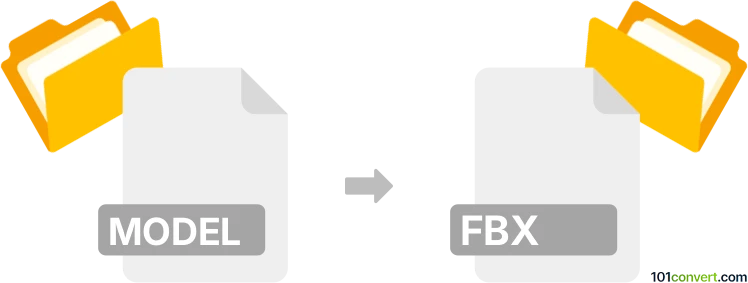
Como converter model para fbx arquivo
- Outro
- Nenhuma avaliação ainda.
101convert.com assistant bot
15h
Entendendo os formatos de arquivo model e fbx
MODEL files são arquivos genéricos de modelo 3D que podem originar de diversos softwares de modelagem 3D. O termo "model" não é uma extensão de arquivo específica, mas frequentemente refere-se a arquivos como .obj, .3ds, .dae, ou formatos proprietários de programas como SketchUp, Blender ou 3ds Max. Esses arquivos armazenam geometria 3D, texturas e às vezes dados de animação.
FBX (Filmbox) é um formato de arquivo 3D popular desenvolvido pela Autodesk. O formato .fbx é amplamente utilizado para troca de ativos 3D entre softwares como Maya, 3ds Max, Blender e motores de jogos como Unity e Unreal Engine. O FBX suporta geometria complexa, texturas, materiais, rigging e dados de animação, tornando-o ideal para fluxos de trabalho profissionais em 3D.
Por que converter arquivos de modelo para fbx?
Converter um arquivo de modelo 3D para FBX é frequentemente necessário para compatibilidade com softwares de 3D modernos, motores de jogos ou pipelines de animação. O FBX é um formato preferido por seu suporte robusto a recursos avançados e interoperabilidade.
Como converter arquivos de modelo para fbx
O processo de conversão depende do formato original do seu arquivo de modelo. Aqui estão os passos gerais:
- Identificar o formato de origem: Determine se seu modelo está em .obj, .3ds, .dae, ou outro formato.
- Escolher um software 3D compatível: Use um programa que suporte tanto o formato de origem quanto a exportação em FBX.
- Importar o modelo: Abra seu arquivo de modelo no software escolhido.
- Exportar como FBX: Use a função de exportação para salvar o arquivo como .fbx.
Melhores softwares para conversão de modelo para fbx
- Blender (Grátis, Windows/Mac/Linux): Suporta uma ampla variedade de formatos 3D e pode exportar para FBX. Para converter: File → Import (selecione o formato do seu modelo), depois File → Export → FBX (.fbx).
- Autodesk 3ds Max (Pago, Windows): Importe seu modelo, depois use File → Export → Export e selecione FBX como formato.
- Autodesk Maya (Pago, Windows/Mac): Processo semelhante—importe seu modelo, depois File → Export All ou File → Export Selection e escolha FBX.
- Conversores online: Sites como AnyConv ou Aspose 3D oferecem conversão simples de modelo para FBX para arquivos básicos, mas podem não suportar todos os recursos.
Dicas para uma conversão bem-sucedida
- Verifique a presença de texturas ou materiais ausentes após a conversão.
- Revise as configurações de exportação para FBX para compatibilidade com seu software de destino.
- Teste o arquivo FBX em sua aplicação pretendida para garantir que toda geometria e animações foram preservadas.
Nota: Este registo de conversão model para fbx está incompleto, deve ser verificado e pode conter incorreções. Por favor vote abaixo se achou esta informação útil ou não.